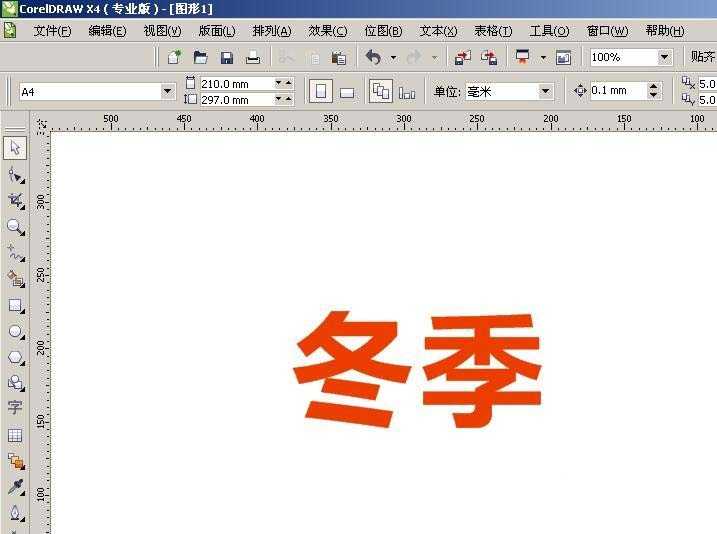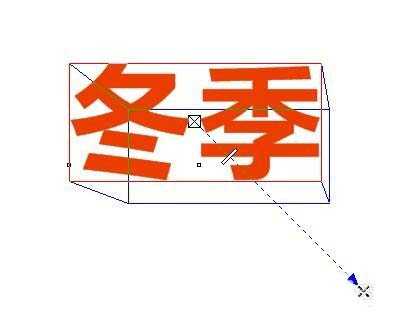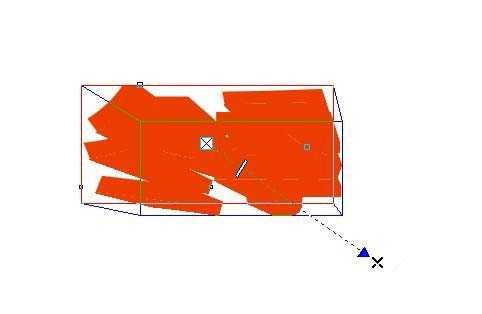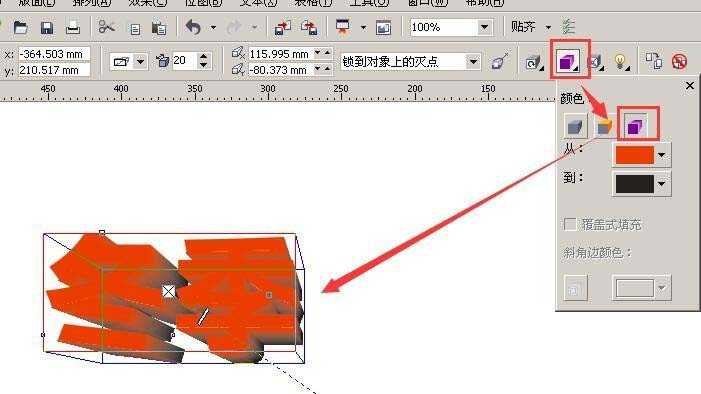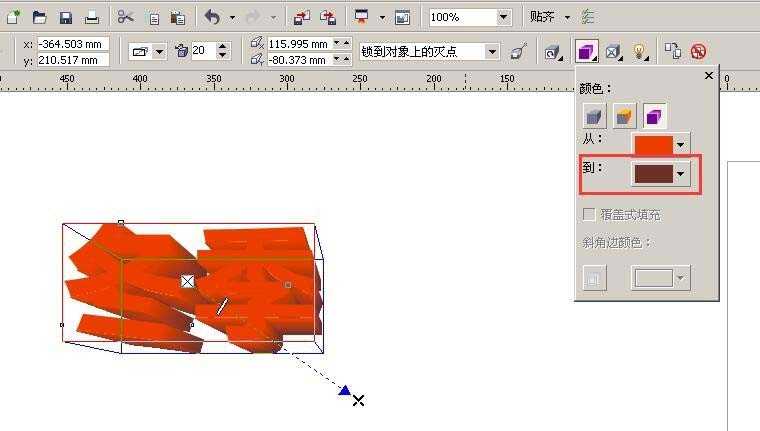站长资源平面设计
CDR怎么设计3d立体文字? cdr立体文字的制作方法
简介cdr中需要设计立体,该怎么设计三维立体字呢?下面我们就来看看详细的教程。软件名称:CorelDRAW X4 简体中文正式破解安装版(附注册序列号)软件大小:97MB更新时间:2016-05-16立即下载1、打开CDR软件,先打上文字2、选择左边工具栏倒数第五个“调和工具”
cdr中需要设计立体,该怎么设计三维立体字呢?下面我们就来看看详细的教程。
- 软件名称:
- CorelDRAW X4 简体中文正式破解安装版(附注册序列号)
- 软件大小:
- 97MB
- 更新时间:
- 2016-05-16立即下载
1、打开CDR软件,先打上文字
2、选择左边工具栏倒数第五个“调和工具”下的“立体化”工具
3、鼠标点中文字,按鼠标左键往下拉
4、拉完效果就是这样
5、颜色不够分明,看不出字了,是因为颜色都是一样的;把文字立体调成深浅渐变色就可以了
6、红与黑色的渐变,如果觉得颜色不够好看,把黑色改成深红就行了
7、还是觉得立体不够明显?选择照明工具,把1、2、3光源分别试一下
8、光源的强度也是可以改变的,可以拉到任意一个+字位置,来观查文字的变化
9、选中这个“X”点可改变立体的方向
10、立体效果不想要了,就选择“清除立体化”
以上就是cdr立体字的制作方法,希望大家喜欢,请继续关注。
相关推荐:
cdr怎么制作立体字母效果?
cdr中怎么制作3d立体字描边效果?
CDR怎么设计一款冰爽立体字体效果?